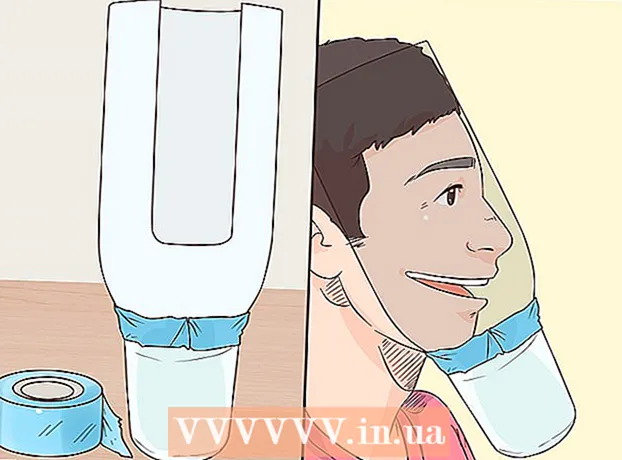Автор:
Laura McKinney
Жасалған Күн:
3 Сәуір 2021
Жаңарту Күні:
1 Шілде 2024

Мазмұны
Skype - бұл алыстағы адамдармен сөйлесуге, бейне сұхбаттасуға және алыс адамдармен байланыста болуға арналған керемет бағдарлама, бірақ сіз Skype-пен суретке де түсе алатыныңызды білдіңіз бе? Бұл мақала компьютерде және мобильді құрылғыларда өзіңіздің және достарыңыздың суреттерін қалай түсіруге болатындығы туралы нұсқаулық береді.
Қадамдар
5-тен 1-әдіс: Дербес компьютерде өзіңізді суретке түсіріңіз
Skype тіркелгісімен кіріңіз. Әдеттегідей кіріңіз. Құралдар құралдар тақтасынан «Опциялар ...» таңдаңыз.

«Бейне параметрлері» батырмасын басыңыз.Опциялар экранында «Бейне параметрлері» басылған кезде компьютеріңіздің веб-камерасындағы фотосурет пайда болады.- Егер сіздің компьютеріңіз бірнеше веб-камераға қосылған болса, пайда болатын тізімнен таңдау жасай аласыз.
- Жарық, жарықтық және контраст сияқты бейне параметрлерін реттеу үшін «Веб-камера параметрлері» тармағын таңдаңыз.

«Профиль суретін өзгерту» тармағын таңдаңыз. Камераны алдын-ала дайындаңыз, дайын болған кезде «Суретке түсіру» тармағын таңдаңыз.
Суретті өңдеу. Нәтижелер терезесінде кескіндерді жылжытуға және өлшемін өзгертуге болады. Сурет сізді қанағаттандырған кезде, «Осы суретті пайдаланыңыз» таңдаңыз, содан кейін «Сақтау» түймесін түртіңіз. Енді сізде жаңа профильдік сурет пайда болды. жарнама
5-тен 2-әдіс: Дербес компьютерлерде басқа адамдардың суреттерін түсіру

Бейне қоңырауды бастаңыз. Экранда басқа адамды көргеннен кейін кез-келген уақытта суретке түсуге болады.
Қоңырау терезесінде + белгісін басыңыз. Сурет жақсы көрінген кезде «Суретке түсіру» таңдаңыз. Суреттің суреті «Snapshot gallery» терезесінде көрсетіледі. Сіз «Бөлісу» батырмасын басу арқылы суреттерді Skype-та достарыңызбен бөлісе аласыз немесе «Орналасу» пәрменін таңдап, компьютерге сақтай аласыз. жарнама
5-тен 3-ші әдіс: суреттерді Mac компьютеріне түсіріңіз
Skype-қа кіріңіз. Skype мәзірінен «Теңшелімдер ...» тармағын таңдаңыз.
Аудио / бейне таңдаңыз. Бұл терезеде сіз веб-камераның тірі кескінін көресіз. Егер сіздің компьютеріңіз бірнеше камераға жалғанған болса, мәзірде көрсетілген тізімнен таңдауға болады. Орнатқаннан кейін теңшелімдер терезесін жабыңыз.
Профильді өңдеу. Файл қойындысынан «Профильді өңдеу ...» тармағын таңдаңыз. Ағымдағы аватардың астында «Суретті өзгерту» батырмасын басыңыз.
Камераны нұқыңыз. Суретті өзгерту диалогтық терезесінде жүгірткі астындағы камера белгішесін тауып, бір рет басыңыз.
Камера алдында күлімсіреңіз! Камера 3 секундқа кері санайды, содан кейін веб-камерадан суретке түсіреді. Одан кейін өлшем мен позиция параметрлерін қалауыңыз бойынша өңдей аласыз. Егер сіз жай ғана түсірілген суретке қанағаттанбасаңыз, камера түймесін басып, суретті қанағаттанғанға дейін қайта салыңыз. Жақсы сурет пайда болғаннан кейін, сіз өлшемді / позиция параметрін қалағаныңызша өзгерттіңіз, «Орнату» батырмасын басыңыз. Жаңа аватар орнатылды. жарнама
5-тен 4-ші әдіс: суреттерді мобильді телефоннан Skype-тан алыңыз
Skype бағдарламасын ашыңыз. Экранның жоғарғы сол жақ бұрышындағы кескінді таңдаңыз, содан кейін профиль суретінің үстіндегі камера белгішесін таңдаңыз.
«Суретке түсіру» батырмасын басыңыз. Ағымдағы мәзірде сіз суретке түсіруді, бар суретті пайдалануды, профильдік суретті жоюды немесе әрекеттен бас тартуды таңдай аласыз. Телефонның камерасын ашу үшін «Суретке түсіру» таңдаңыз.
Суретке түсуге дайындалыңыз. Дайын болған кезде экрандағы камера белгішесін түртіңіз.
Суретті өңдеу. Кескінді төртбұрыш шеңберінде жылжыту үшін түртіп, сүйреңіз. Үлкейту немесе кішірейту. Өзіңіздің қалауыңыз бойынша өңдеуді аяқтағаннан кейін «Пайдалану» тармағын таңдаңыз. Жаңа аватар орнатылды. жарнама
5-тен 5-әдіс: OS X және iOS жүйелерінде скриншот жасау арқылы Skype-тан суретке түсіріңіз
Терезені белсенді түрде түсіру. Macintosh-қа арналған Skype-та сіз сөйлесіп жатқан адамның суретін түсіру туралы ереже жоқ. Бұл жағдайда сіз суретке түскіңіз келсе, скриншот жасаңыз. Белсенді экранның скриншотын түсіру үшін Shift-Command-4 пернесін жіберіп, бос орын пернесін басыңыз. Меңзер камера белгішесіне ауысады және терезені айналдырған кезде ашық көк экран терезе басқа терезелердің астында жасырылғанына қарамастан, терезе түсірілетінін көрсететін парақты жауып тұрады. Меңзерді Skype терезесіне орналастырыңыз, содан кейін терезені тінтуірдің сол жақ батырмасымен шертіңіз. Фотосурет негізгі экранға сақталады.
- Экранды түсіру. Macintosh-қа ұқсас, iOS телефондарына арналған Skype-та басқалардың суретін алуға ешқандай жағдай жоқ. Ол үшін кез-келген iOS құрылғысы үшін өте оңай болатын скриншот түсіру керек. Ұйықтау / ояту түймесін басып тұрыңыз, содан кейін Үй түймесін басып тұрыңыз. Түсірілген экран Камера орамында көрсетіледі. жарнама
Кеңес
- Қосымша жарық фотосуретті жақсартады. Егер сіз қараңғы бөлмеде суретке түссеңіз, ол бұлыңғыр және дәнді болып көрінеді.